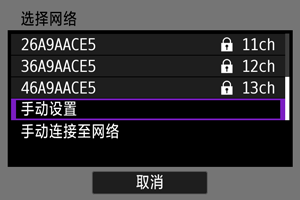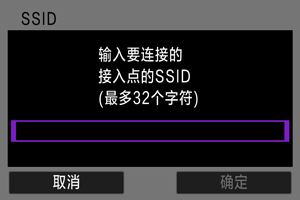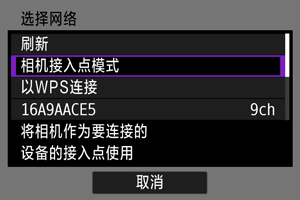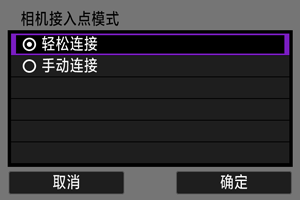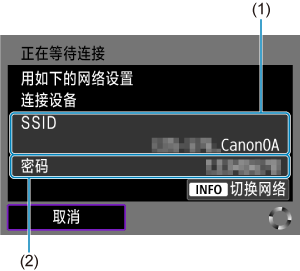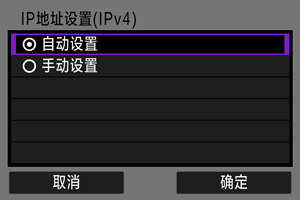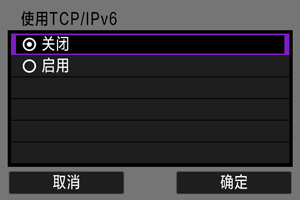基本通信设置
使用以下相机通信功能前,请按照从准备章节开始的介绍,配置相机和计算机设置。
- 通过Wi-Fi而不使用蓝牙连接到智能手机
- 将图像上传至网络服务
准备
准备使用通信功能
-
EOS Utility
需要一台安装了EOS Utility (EOS软件)的计算机。
有关EOS Utility安装的说明,请访问佳能网站。
-
GPS
请参阅GPS设置。
注意
-
传输短片
- 每个短片文件都较大,通过Wi-Fi传输较大的文件可能需要一些时间。参阅无线通信功能注意事项,设置您的网络环境以使设备与接入点可以稳定通信。
检查接入点类型
通过接入点进行连接时,请查看接入点是否支持WPS*,该功能用于简化Wi-Fi设备间的连接。
如果不确定是否支持WPS功能,请参阅接入点的用户手册或其他说明文档。
表示Wi-Fi保护设置。
-
支持WPS时
有两种连接方法可用,如下所示。通过PBC模式下的WPS进行连接更为简单。
-
不支持WPS时
接入点加密
相机支持[身份验证]和[加密设置]的以下选项。因此,要手动连接至检测到的网络时,必须将接入点使用的加密设定为以下任一设置。
- [身份验证]:开放系统、共享密钥或WPA/WPA2/WPA3-Personal
- [加密设置]:WEP、TKIP或AES
注意
- 接入点隐藏功能启用时,连接可能无法使用。请停用隐藏功能。
- 有关详细设置,请咨询负责所要加入的网络的管理员。
通过WPS(PBC模式)连接
本节从检查接入点类型继续进行说明。
这是使用兼容WPS的接入点时的连接方法。在按键式按钮连接模式(PBC模式)中,可通过按接入点上的WPS按钮来轻松进行相机与接入点的连接。
- 如果附近启用了多个接入点,则可能难以进行连接。如出现此情况,请尝试使用[WPS(PIN模式)]进行连接。
- 请事先查看接入点上WPS按钮的位置。
- 建立连接可能需要大约1分钟。
-
在[选择网络]屏幕上选择[以WPS连接]。
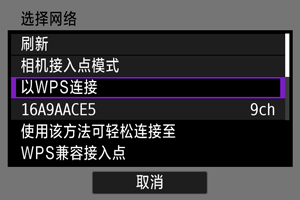
-
选择[WPS(PBC模式)]。
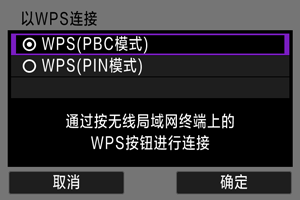
- 选择[确定]。
-
连接至接入点。
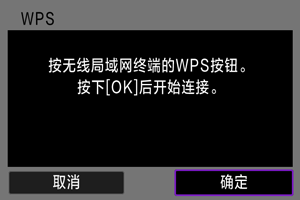
- 按接入点的WPS按钮。有关按钮的位置和按压时间的详细信息,请参阅接入点的用户手册。
- 选择[确定]开始与接入点的连接。
- 相机连接至接入点后,会显示以下屏幕。
-
设定IP地址。
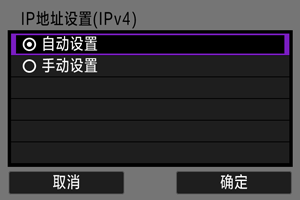
- 前往设定IP地址。
通过WPS(PIN模式)连接
本节从检查接入点类型继续进行说明。
这是使用兼容WPS的接入点时的连接方法。在PIN代码连接模式(PIN模式)中,将相机中显示的8位数识别编号输入接入点以建立连接。
- 即使附近启用了多个接入点,通过使用此共享识别编号进行连接也会相对可靠。
- 建立连接可能需要大约1分钟。
-
在[选择网络]屏幕上选择[以WPS连接]。
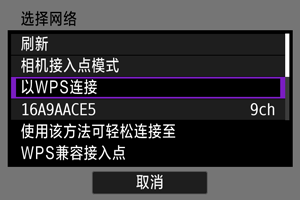
-
选择[WPS(PIN模式)]。
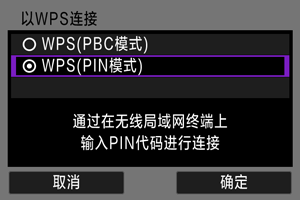
- 选择[确定]。
-
输入PIN代码。
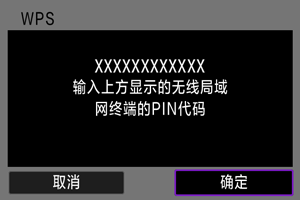
- 在接入点上,输入相机屏幕上显示的8位数PIN代码。
- 有关在接入点上输入PIN代码的说明,请参阅接入点的用户手册。
- 输入PIN代码后,在相机上选择[确定]。
-
连接至接入点。
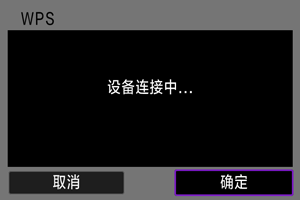
- 选择[确定]开始与接入点的连接。
- 相机连接至接入点后,会显示以下屏幕。
-
设定IP地址。
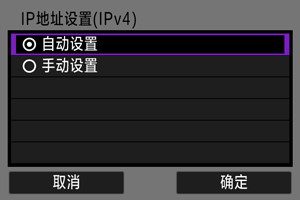
- 前往设定IP地址。
手动连接至检测到的网络
本节从检查接入点类型继续进行说明。
通过在附近启用的接入点列表中选择接入点的SSID(或ESS-ID)来连接至接入点。
选择接入点
-
在[选择网络]屏幕上选择接入点。

- (1) SSID
- (2) 安全图标(仅限加密的接入点)
- (3) 使用的频道
- 使用
键,从接入点列表中选择要连接的接入点。
注意事项
-
[刷新]
- 要显示[刷新],向下滚动步骤1中的屏幕。
- 选择[刷新]以重新搜索接入点。
输入接入点加密密钥
- 输入接入点中设定的加密密钥(密码)。有关已设定的加密密钥的详细信息,请参阅接入点的用户手册。
- 根据接入点中设定的身份验证方式和加密的不同,步骤2-3中显示的屏幕会有所不同。
- 如果显示[IP地址设置]屏幕而非步骤2–3中显示的屏幕,请前往设定IP地址。
-
选择密钥索引。
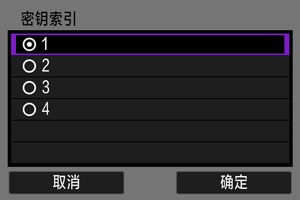
- 对于WEP加密的接入点,会显示[密钥索引]屏幕。
- 选择在接入点中设定的密钥索引编号。
- 选择[确定]。
-
输入加密密钥。
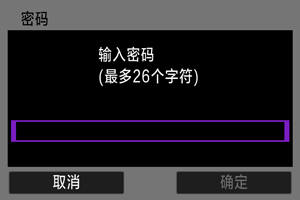
-
设定IP地址。
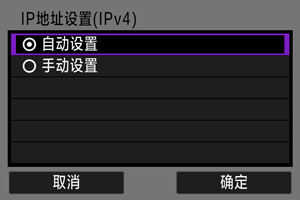
- 前往设定IP地址。
通过指定网络手动连接
本节从检查接入点类型继续进行说明。
通过输入接入点的SSID(或ESS-ID)来连接至接入点。
输入SSID
设定接入点身份验证方式
-
选择身份验证方式。
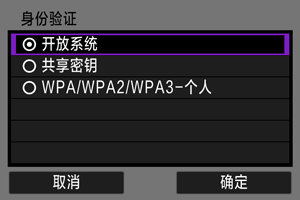
- 选择选项然后选择[确定]前往下一个屏幕。
- 如果选择[开放系统]后显示[加密设置]屏幕,选择[关闭]或[WEP]。
输入接入点加密密钥
- 输入接入点中设定的加密密钥(密码)。有关已设定的加密密钥的详细信息,请参阅接入点的用户手册。
- 根据接入点中设定的身份验证方式和加密的不同,步骤4-5中显示的屏幕会有所不同。
- 如果显示[IP地址设置]屏幕而非步骤4–5中显示的屏幕,请前往设定IP地址。
-
选择密钥索引。
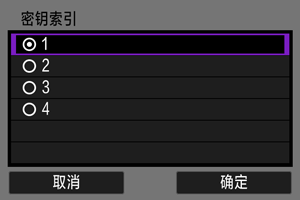
- 如果已在步骤3中选择[共享密钥]或[WEP],会显示[密钥索引]屏幕。
- 选择在接入点中设定的密钥索引编号。
- 选择[确定]。
-
输入加密密钥。
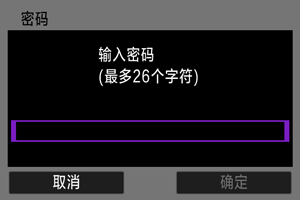
-
设定IP地址。
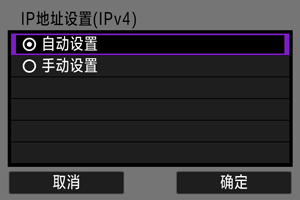
- 前往设定IP地址。
在相机接入点模式中连接
相机接入点模式是一种不使用接入点而直接通过Wi-Fi连接相机和其他设备的连接方法。有两种连接方法可用,如下所示。
注意
-
相机用作接入点时,某些打印机可能无法进行连接。
如果无法在相机接入点模式下连接,则可以按照如下方式建立连接。
- 通过接入点建立Wi-Fi连接
- 在打印机上启动接入点模式
通过简单连接进行连接
自动配置相机接入点模式的网络设置。
- 有关如何使用要连接至的设备,请参阅设备使用说明书。
通过手动连接进行连接
手动配置相机接入点模式的网络设置。在每个显示的屏幕上设定[SSID]、[频道设置]和[加密设置]。
-
选择[手动连接]。
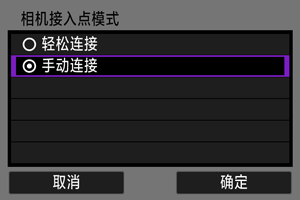
- 选择[确定]。
-
输入SSID(网络名称)。
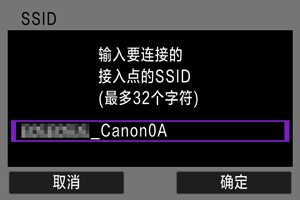
-
选择频道设置选项。
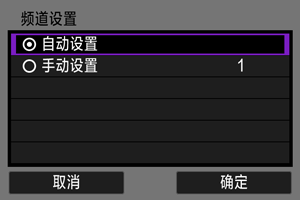
- 要手动指定设置,请选择[手动设置],然后转动
拨盘。
- 选择[确定]。
- 要手动指定设置,请选择[手动设置],然后转动
-
选择加密设置选项。
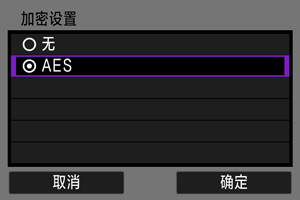
-
选择[自动设置]。
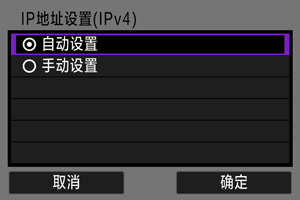
-
使用其他设备连接至相机。
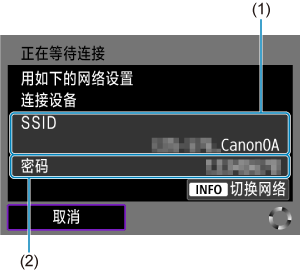
- (1) SSID (网络名称)
- (2) 加密密钥(密码)
-
完成通信功能的连接设置。
设定IP地址
选择设定IP地址的方式,然后在相机中设定IP地址。使用IPv6时,相机只可通过IPv6进行连接。IPv4连接会关闭。
自动设定IP地址
自动设定IP地址设置。
手动设定IP地址
手动设定IP地址设置。请注意,根据通信功能,显示的项目会有所不同。
-
选择[手动设置]。
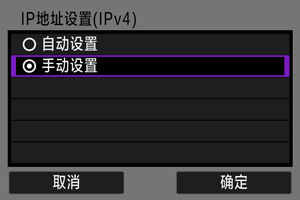
- 选择[确定]。
-
选择要配置的选项。
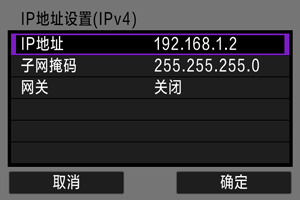
- 选择选项以进入数字输入屏幕。
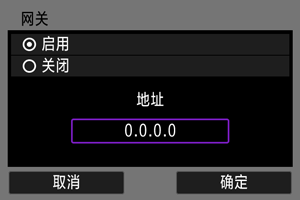
-
要使用网关,请选择[启用],然后选择[地址]。
-
输入数值。
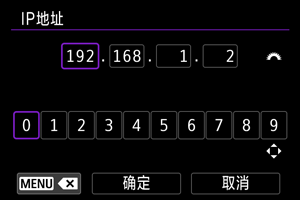
- 转动
拨盘切换至屏幕上方的其他输入字段,然后按
键选择要输入的数值。按
按钮输入所选数字。
- 要删除刚才输入的数字,请按
按钮。
- 选择[确定]确认输入并返回步骤2中的屏幕。
- 转动
-
选择[确定]。
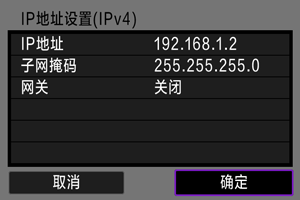
- 所需项目设定完毕后,选择[确定]。会显示下一个屏幕。
- 如果对输入内容不确定,请参阅检查网络设置,或向网络管理员或其他负责网络的人咨询。
-
选择IPv6选项。
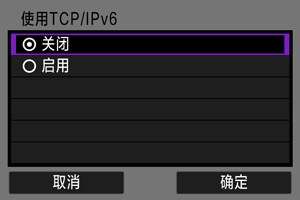
- 选择选项然后选择[确定]前往下一个屏幕。
- 选择[启用]以使用IPv6。
-
根据要连接至的设备完成连接设置。